文章详情页
word中的黑线如何删掉
浏览:96日期:2022-10-04 11:44:29
最近有一些朋友咨询小编word中的黑线如何删掉,下面小编就告诉大家删除word黑线方法讲解详细过程,有需要的朋友可以来IE浏览器中文网了解一下。
方法/步骤分享:
1、首先,我们打开电脑,用电脑打开带有黑线的Word文件。小编提醒大家,一定要用电脑打开哦,用手机无法进行后面的操作。
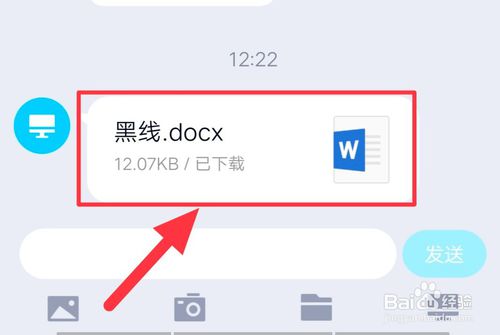
2、然后,我们双击Word上面的黑线,双击之后,我们会发现上面的框框会显示是页眉和页脚。只有显示出页眉和页脚才算成功哦。
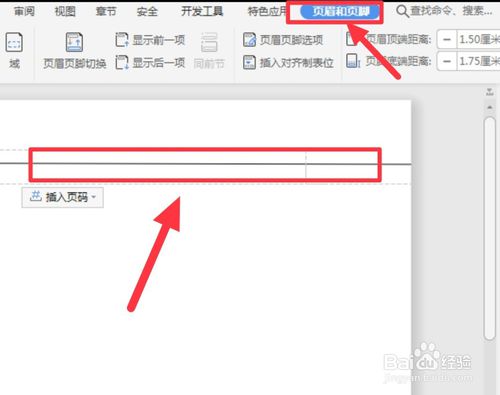
3、成功显示出页眉和页脚之后,我们点击上面一行的左边第四个页眉横线,记得是页眉横线不是页眉哦,千万不要混淆了。
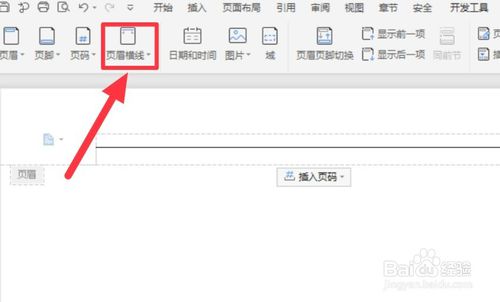
4、点击页眉横线之后,会自动弹出横线的很多选项,这个时候我们不要慌呦,点击最上面的一个删除横线就OK了。
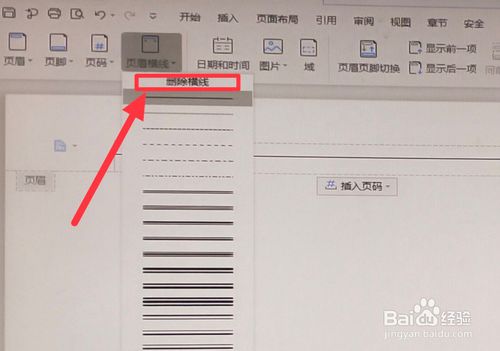
5、删除横线之后,我们不要着急退出,推出就前功尽弃了哦,我们需要点击左上角的保存按钮才可以。点击之后,就成功完成了删除黑线的word文件了呦。
word相关攻略推荐:
word怎么修改文字方向?
word中文字怎么竖列排布?word中文字竖列排布方法分享
word中数据如何立体显示
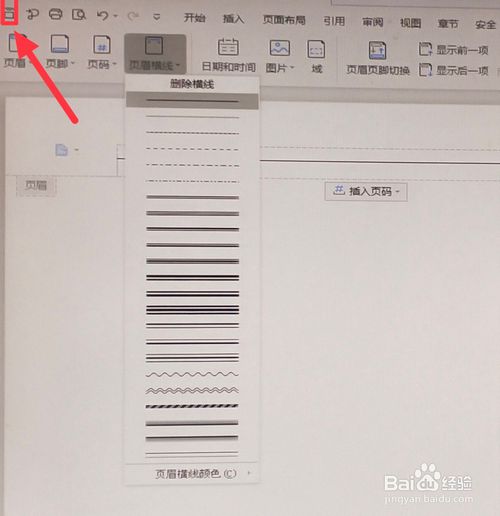
以上就是好吧啦网小编今日为大家带来的删除word黑线方法讲解,更多软件教程尽在IE浏览器中文网站!
标签:
word
上一条:PC版美图秀秀如何拼接长图下一条:QQ怎么远程控制他人电脑
相关文章:
1. 酷狗音乐听觉保护在哪?2. qq黄钻和svip的区别3. 如何注册滴滴车主4. 快手搜索发现怎么关闭5. 微信号被回收了还能再要回来吗6. 支付宝卡包里的证件可以删除吗7. 小米桌面云备份可以删吗8. 华为p40pro微信怎么分身9. 支付宝亲友代付怎么关闭10. 抖音发作品可以定位到外省吗
排行榜

 网公网安备
网公网安备